プロジェクトをディスクに保存する
プロジェクトをディスクに出力するには
1 [共有] ワークスペースで、[ディスク] ボタンをクリックします。
2 以下の出力形式のいずれかを選択します。
• DVD
• AVCHD
• Blu-ray
• SD カード
新しいウィンドウを開き、ディスク出力をカスタマイズすることができます。
パーツ | 説明 |
1 — ジョグスライダー | 特定のシーンへ移動できます。 |
2 — マークイン/マークアウト | プロジェクトのプレビュー範囲を設定します。または、クリップをトリムする開始位置と終了位置を設定します。 |
3 — 設定とオプション | [環境設定] ダイアログボックスと [ディスクテンプレート マネージャー] を使用します。 |
4 — プロジェクト設定 | プレビューの際ムービープロジェクトがどのようにレンダリングされるかが決まります。 |
5 — 表示アスペクト比を変更 | アスペクト比を 4:3~16:9 の範囲から選択します。 |
6 — ナビゲーションパネル | 再生のボタンを提供します。 |
7 — 閉じるボタン | [ディスクを作成] ダイアログボックスを閉じて、[名前を付けて保存] ダイアログボックスを開きます。 |
8 — メディアクリップリスト | 追加されたメディアクリップをサムネールとして表示します。 |
VideoStudio Proのプロジェクト *.vsp ファイル形式で保存していない場合でも、[ディスクを作成] ダイアログボックスに書き込み用として表示されます。
出力したビデオは自動的に正しい縦横比に調整され ([ディスクテンプレートマネージャー] ダイアログボックスで指定されたように)、正しい縦横比に合わせるためにレターボックスやピラーボックスに入れられます。
ディスク出力プロジェクトを保存するには
1 ディスク出力ウィンドウで、[閉じる] ボタンをクリックします。
[名前を付けて保存] のウィンドウが開きます。
2 [ファイル名] ボックスで、ファイルの名前を入力します。
3 [保存先] ドロップリストで、ファイルの場所を選択します。
4 [名前を付けて保存] のタイプドロップリストで、ファイル形式を選択します。
VideoStudio の旧バージョンと互換性があるファイル形式を選択できます。
5 [保存] をクリックします。
注記:ディスク形式ボタンのチェックマーク

は、ディスクプロジェクトが保存されたことを示します。以前に選択したディスク形式ボタンをクリックしてディスク出力処理を続行します。後でディスクプロジェクトを編集できます。
[ファイル] > [プロジェクトを開く]の順にクリックして、保存した VideoStudio Pro プロジェクトファイル(*.vsp)を選択します。
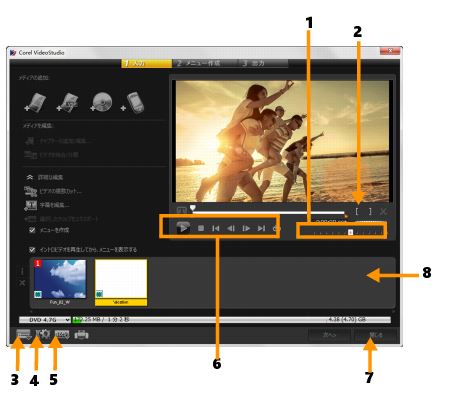
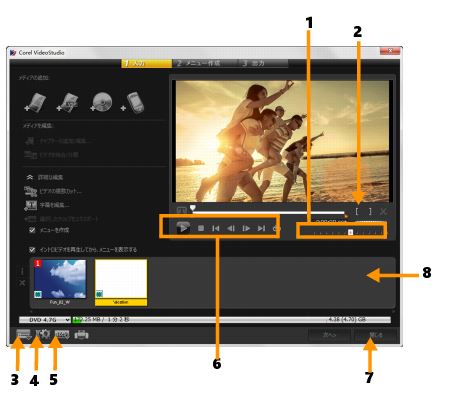
 は、ディスクプロジェクトが保存されたことを示します。以前に選択したディスク形式ボタンをクリックしてディスク出力処理を続行します。後でディスクプロジェクトを編集できます。[ファイル] > [プロジェクトを開く]の順にクリックして、保存した VideoStudio Pro プロジェクトファイル(*.vsp)を選択します。
は、ディスクプロジェクトが保存されたことを示します。以前に選択したディスク形式ボタンをクリックしてディスク出力処理を続行します。後でディスクプロジェクトを編集できます。[ファイル] > [プロジェクトを開く]の順にクリックして、保存した VideoStudio Pro プロジェクトファイル(*.vsp)を選択します。